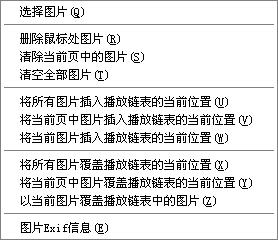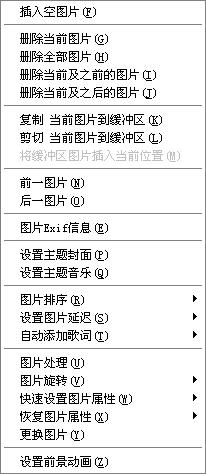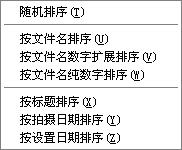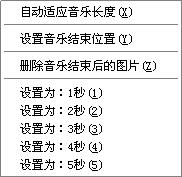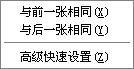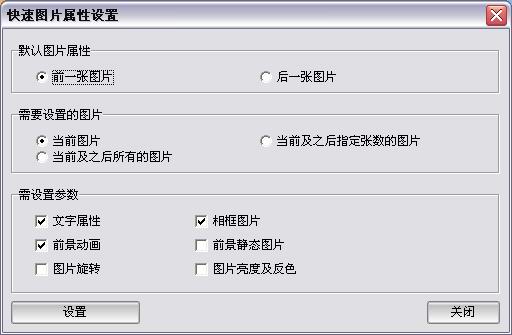建立一个相册主题后,就要将图片加入到相册时间列表中。按“选择图片”按钮或在“选择图片区”的图片按鼠标右键,从菜单中选择“选择图片”功能,打开图片选择框,打开图片所在的目录,选择文件(按住Ctrl或Shift键可以选择多个文件),选中后按“打开”按钮打开所有选中的图片文件,并显示在“图片”区,如下图中“图片选择区”所示。系统支持的图片格式有*.jpg/*.jpeg/*.bmp/ *.png/*.ico/*.emf/*.wmf。

每次选择的图片,都会附加在上次选择的后面,图片超过10张后,系统将分页显示,按下面的滚动条查看选择的图片。假如对于选择的图片,已完成处理或其他的原因,不再需要,则按“清空图片”将所有图片清空。
按“插入所有图片”按钮,则将上面选择的图片全部按次序插入到界面下部的时间列表中。假如只需要插入或覆盖当前位置的图片,在要使用的图片上,按鼠标右键,使用菜单中对应的功能来完成。
功能菜单中可以完成:选择图片、删除当前鼠标处的图片、清空全部图片、前后翻页、插入所有图片到下部的播放链、插入当前图片到下部的播放链、插入当前图片、以当前图片替换、显示图片的Exif信息。
时间列表中每次只能显示10张图片,可以按下面的滚动条前后浏览图片。蓝色框指向的图片为当前图片,此图片的有关信息及图片内容在“演示”区显示。
| 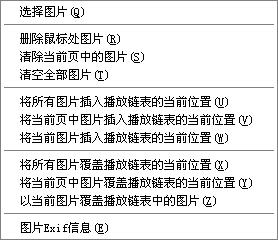
|
在下部图片区按鼠标右键,显示如图的功能菜单。按“插入空图”按钮,则在时间列表中的当前位置插入一张空图(此相册指定的封面图片),此时可以将“图片”区的图片覆盖到此位置,或者用“复制”按钮复制时间列表中当前图片,按“粘贴”按钮将复制的图片覆盖过来。
对于时间列表中不需要的图片,首先将点击此图片,按“删除”按钮将当前图片删除掉。
所有按钮的功能,在图片上按鼠标右键,系统弹出的功能菜单中都能实现。
插入空图片:在当前位置前插入一张空的图片。
删除当前图片:删除当前鼠标位置的图片。
删除全部图片:删除当前主题的全部图片。
设置主题封面:设置本主题的方面和封底参数。
设置主题音乐:设置本主题的背景音乐。
| 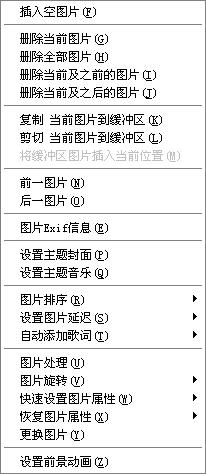
|
|
图片排序:如右边的菜单显示。按文件名排序的方式中,假如有这样的文件:p1.jpg,p10.jpg,p2.jpg, p9.jpg,b3.jpg;。第1种为按文件名中从第1位开始按字符方式排序,结果为:b3.jpg,p1.jpg, p10.jpg, p2.jpg,p9.jpg;第2种为按文件名中的数字进行扩展,数字长度不足的,前面补0,结果为:b3.jpg,p1.jpg,p2.jpg, p9.jpg,p10.jpg;第3种为按文件名中前面的字母不参加排序,按纯数字来排序,结果为:p1.jpg,p2.jpg,b3.jpg,p9.jpg, p10.jpg。
|
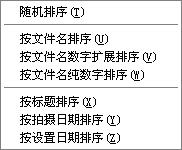 |
|
设置图片延迟:设置图片的延迟。“自动适应音乐长度”自动设置图片的延迟,使图片的总时间长度与音乐的时间长度一样;“设置音乐结束位置”将当前图片设置为指定音乐的结束位置,前面的所有图片按指定方式设置为相等等长;“删除音乐结束后的图片”将音乐结束后的所有图片删除。其他的只设置当前图片的延迟。
|
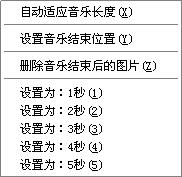 |
|
自动添加歌词:“自动调整图片延迟”插入歌词时,系统会根据歌词文件(注意,歌词文件跟音乐文件名称相同,扩展名为:.lcr,否则系统会提示选择对应的歌词文件)中歌词的时间来自动调整图片的延迟,以达到最佳的显示效果;“不改变图片延迟”则不改动图片的延迟,系统选择合适的歌词显示在相应的图片上,这种情况或导致一张图片上可能有两行字幕,插入歌词时,假如图片长度与音乐长度不一致,系统会自动调整图片的间隔时间,以适应音乐歌词时间长度。插入歌词时,假如图片长度与音乐长度不一致,系统会提醒是否需要自动调整图片的间隔时间,以适应音乐时间长度。也可以在插入前,按“设置图片延迟->自动适应音乐长度”来设置。。
|
 |
图片处理:进入图片处理功能。
图片旋转:设置当前图片的旋转。
快速设置图片属性:
|
快速设置指定图片的属性。前两个功能设置当前图片与前一张后后一张的图片参数一样;按“高级快速设置”功能,显示如图的设置界面。选择需要设置的图片以及参数。
|
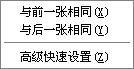
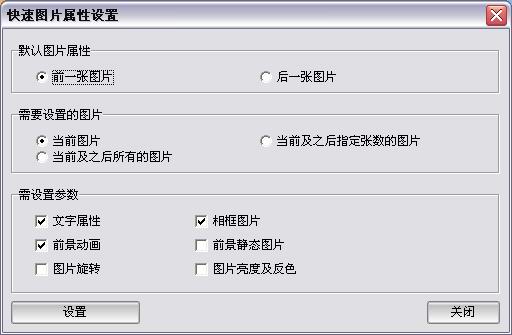 |
恢复图片属性:恢复当前或全部图片的属性。
更换图片:更换图片当前图片。
设置前景动画:设置当前主图片的前景动画和相框。
将鼠标放到显示区域,在左部显示快速设置相框的工具区和一些功能按钮(如上页图示,假如不显示,请按最上面的第9个按钮,在显示的菜单中,选择“自动显示相框快速选择栏”即可,假如不需要显示,就去掉),点击相应的相框则设置该图片的相框;对于整个主题的相框设置需要使用设置主题的相框功能。这里每页显示12个框,按下面的滚动条或输入页码,就可选择其他的相框。
按左上角的“<<”按钮,会显示前景动画的设置界面。同样对于整个主题的相框设置需要使用设置主题的相框功能。点击对应的动画即可。下面的两组参数,左边的五个设置动画的起始位置,四个角分别表示对应的四个位置,中间的不是随机位置;右边一组中,左上表示水平移动、右上表示上下移动、左下表示对角移动、右下表示随机移动、中间的表示静止不动。
|
  |
|